Miracastとは
Miracast(ミラキャスト)とは、Wi-Fi Allianceにより策定された、1対1の無線通信によるディスプレイ伝送技術のことです。
- Wi-Fi Allianceとは無線LANの規格を定めている団体のことで、Miracastの規格は2012年に策定されました。
- Miracastは、スマートフォンやタブレットなどの画面をテレビやプロジェクター、ディスプレイなどにワイヤレスで接続し、動画や写真などを表示することができます。
- Googleの「Google Cast」やAppleの「AirPlay」とは異なり、アプリ毎の送信ではなく画面そのものを送信するのがMiracastの特徴です。
- スマートフォンではAndroid 4.4からMiracastが標準対応。Windowsも8.1から標準対応になりました。
パソコンの画面をテレビに表示する方法
接続先のテレビがMiracastに対応しているか、Miracast対応のアダプタがテレビのHDMI端子に接続されていれば、Windows10の画面をテレビに表示することができます。
- 画面右下の[アクションセンター]アイコンをクリックします。
- アクションセンターが表示されます。
- [クイックアクション]内の[接続]ボタンをクリックします。
- 接続先のテレビやアダプタを選択して接続します。
- しばらくすると接続が確立され、パソコンの画面がテレビに表示されます。
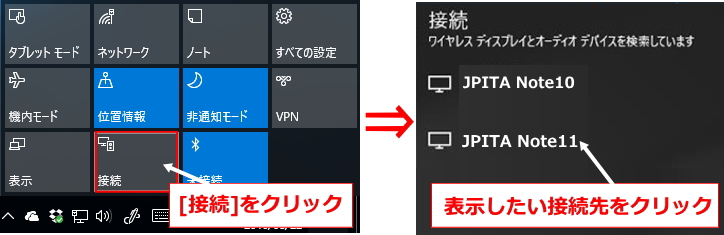
- Miracast対応のアダプタを利用すれば、HDMI接続が可能なテレビならどんな環境でもワイヤレスで画面出力ができます。

パソコン画面をサブディスプレイにする方法
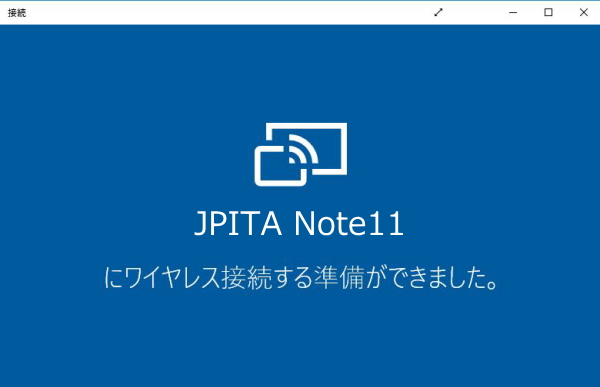
- サブディスプレイ(Miracastの受信デバイス)にしたいWindows10で[接続]アプリを起動します。
- 別のパソコン(Windows10)のアクションセンターを開きます。
- [クイックアクション]内の[接続]ボタンをクリックします。
- Miracastの受信デバイス名が表示されます。
- 任意の受信デバイス名を選択して接続します。
- しばらくすると接続が確立され、[接続]アプリを起動したパソコンの画面が表示されます。